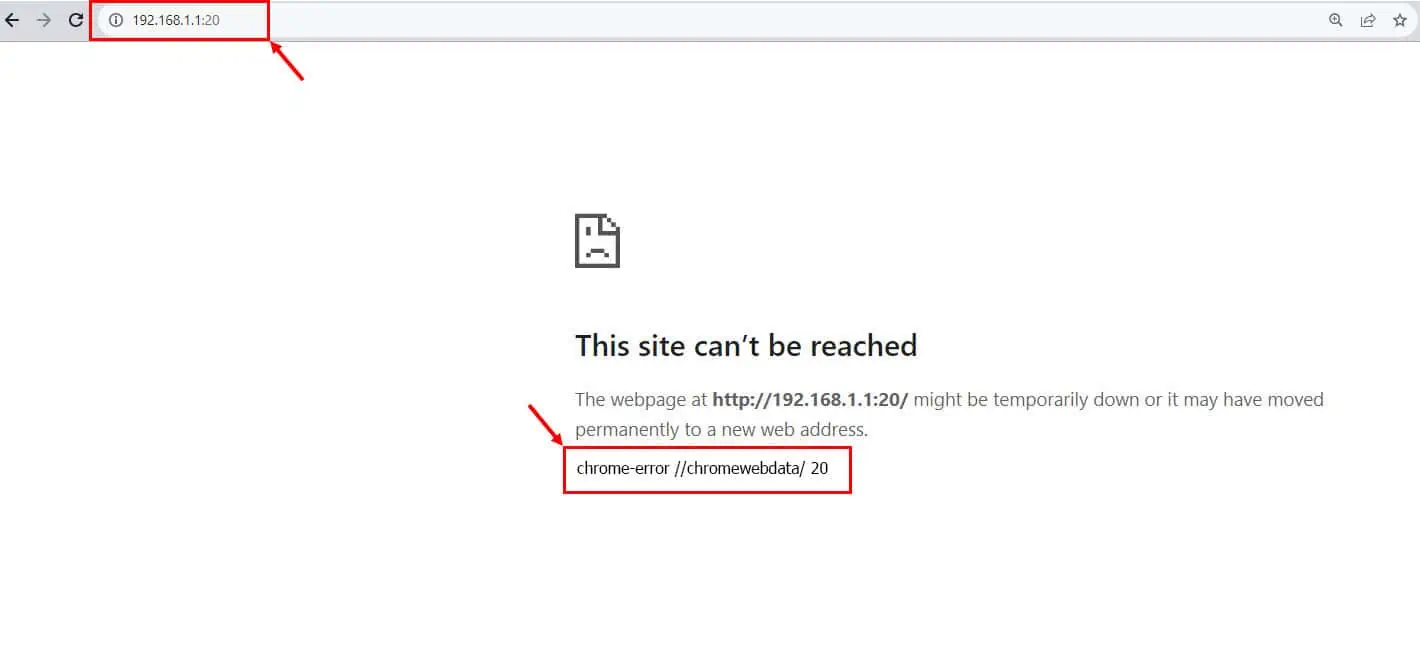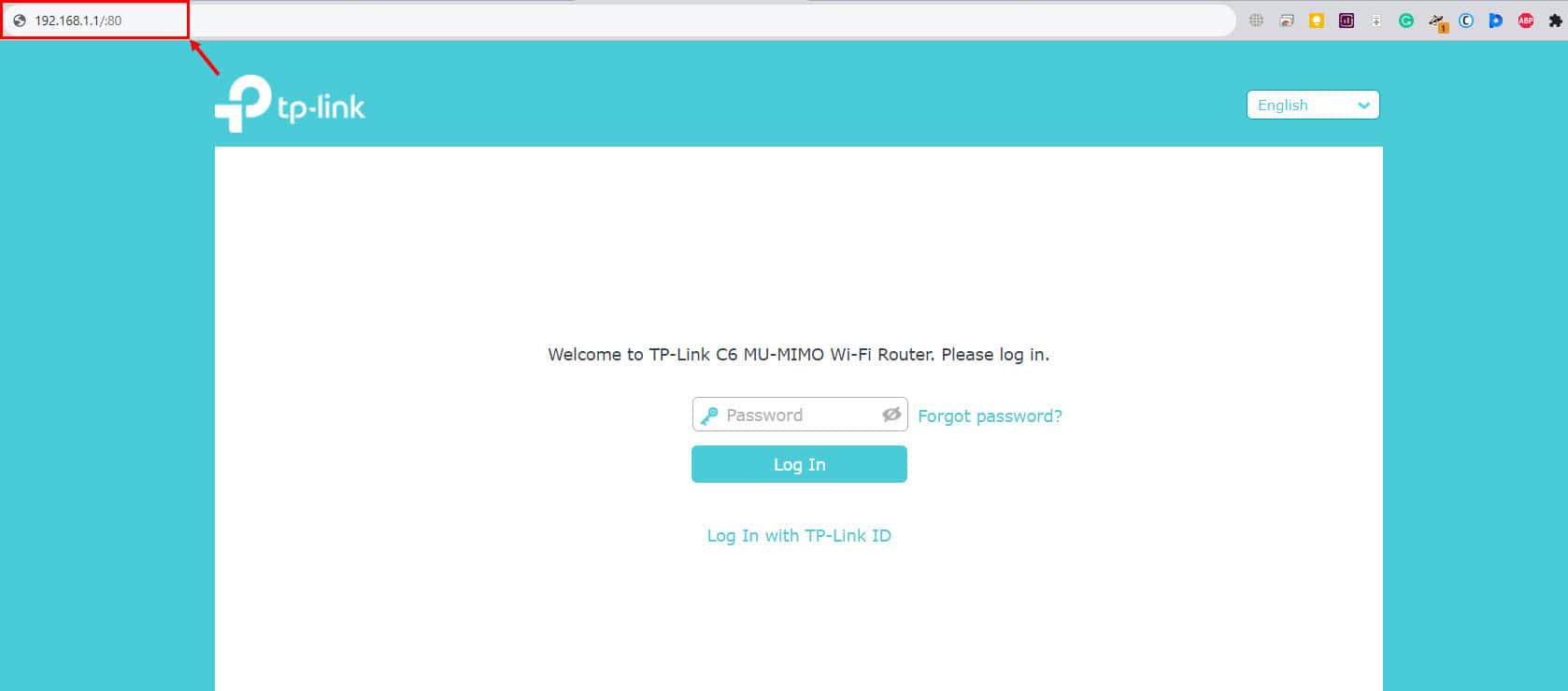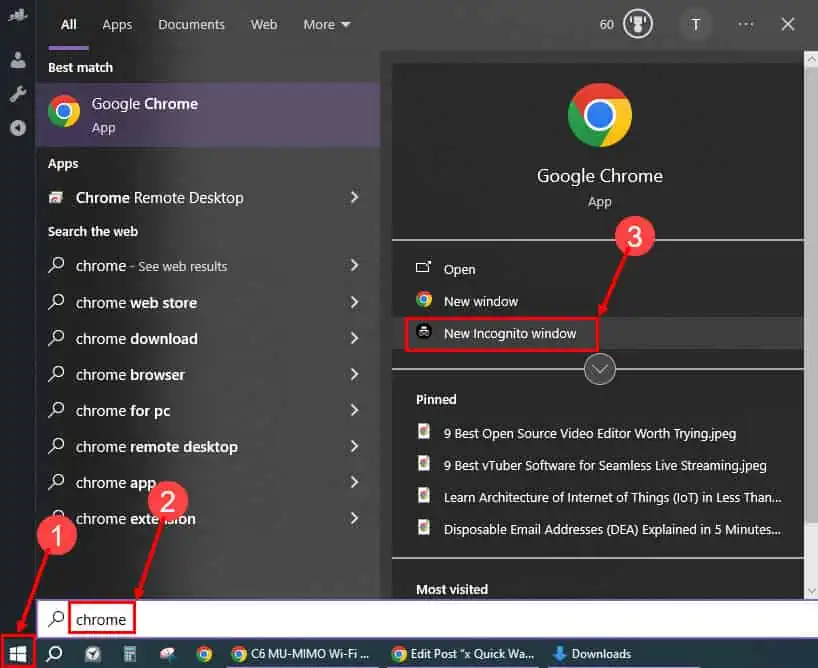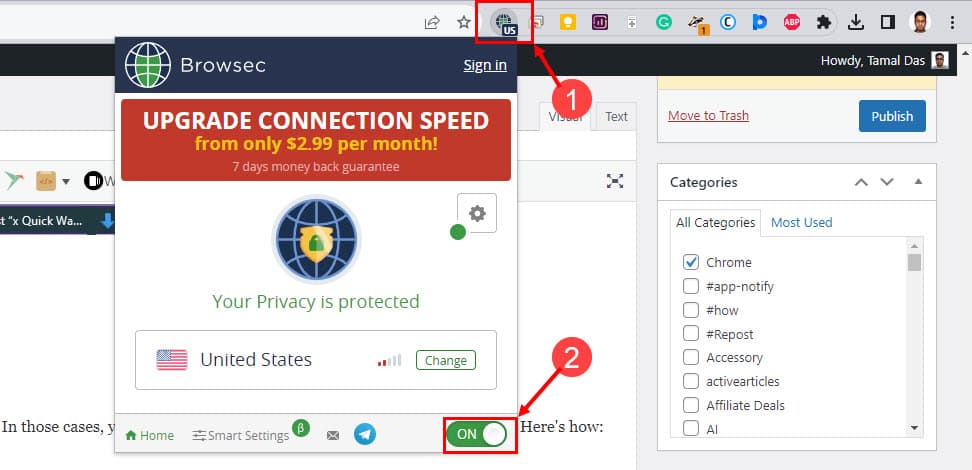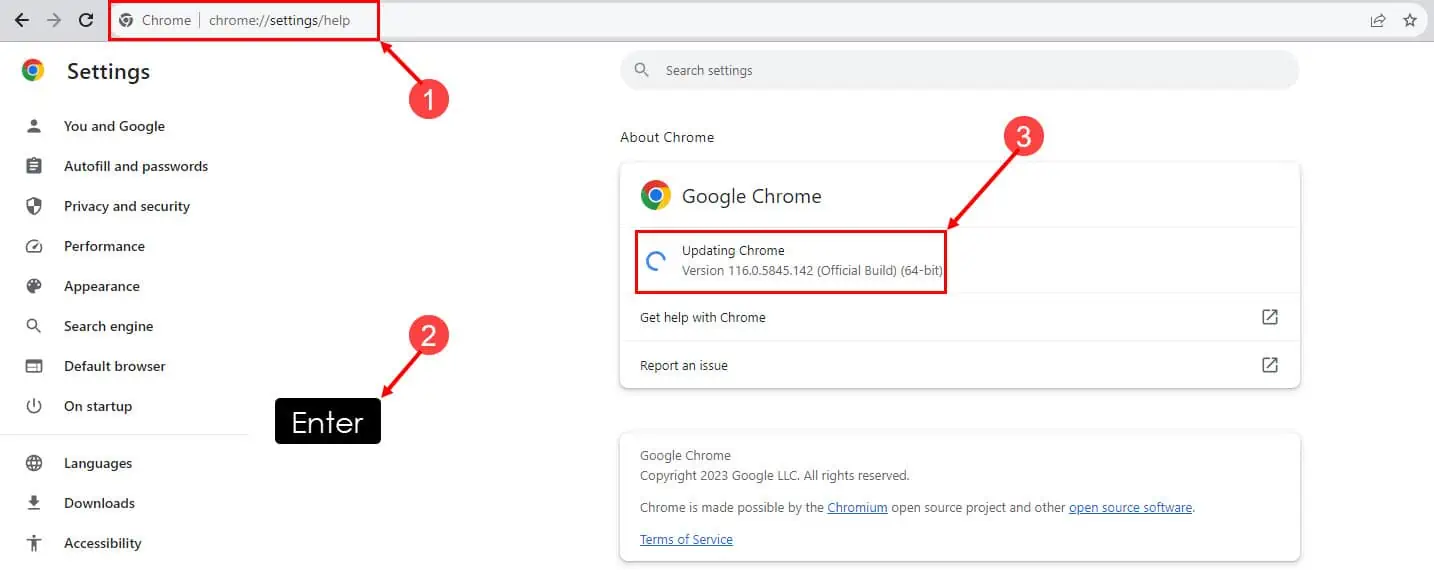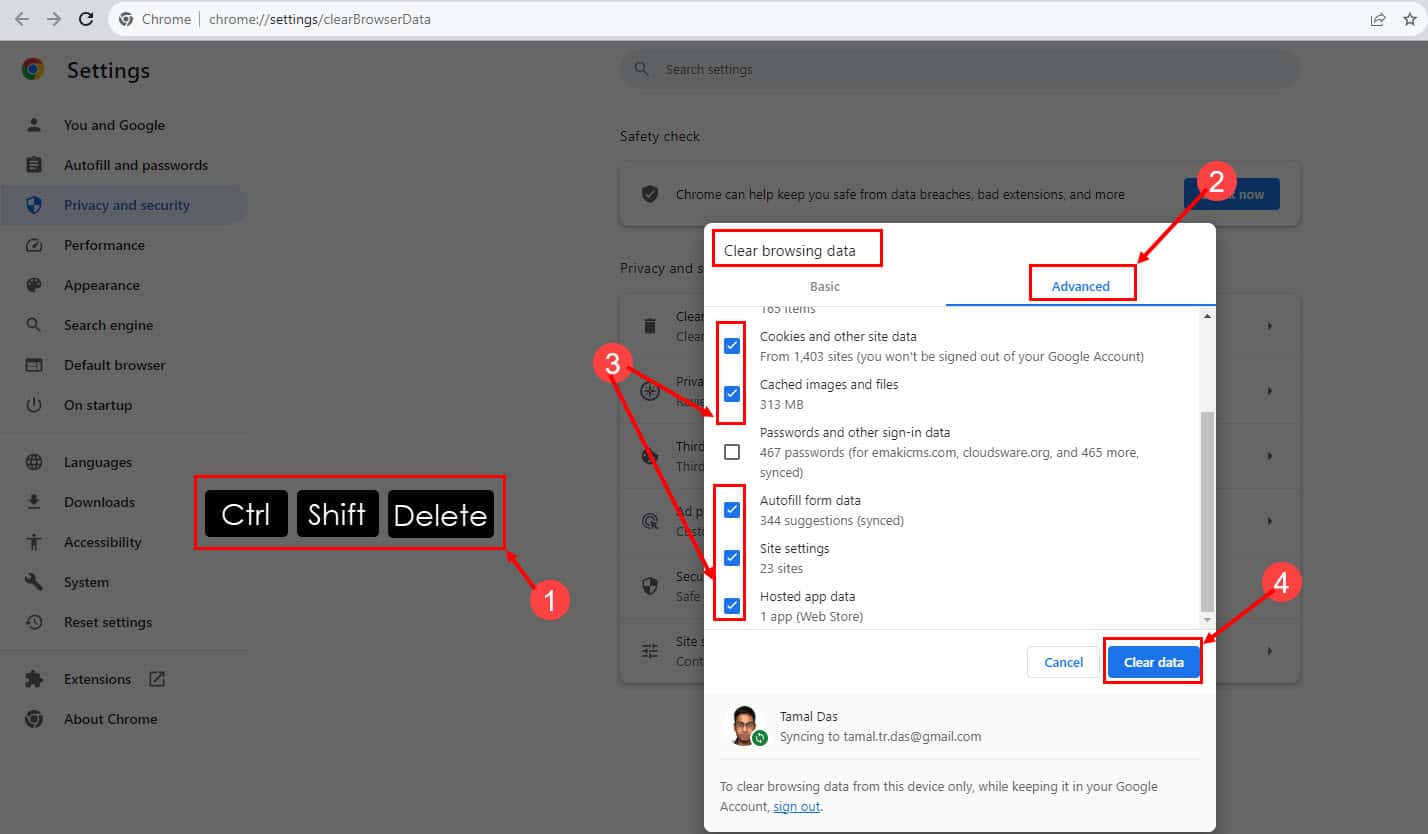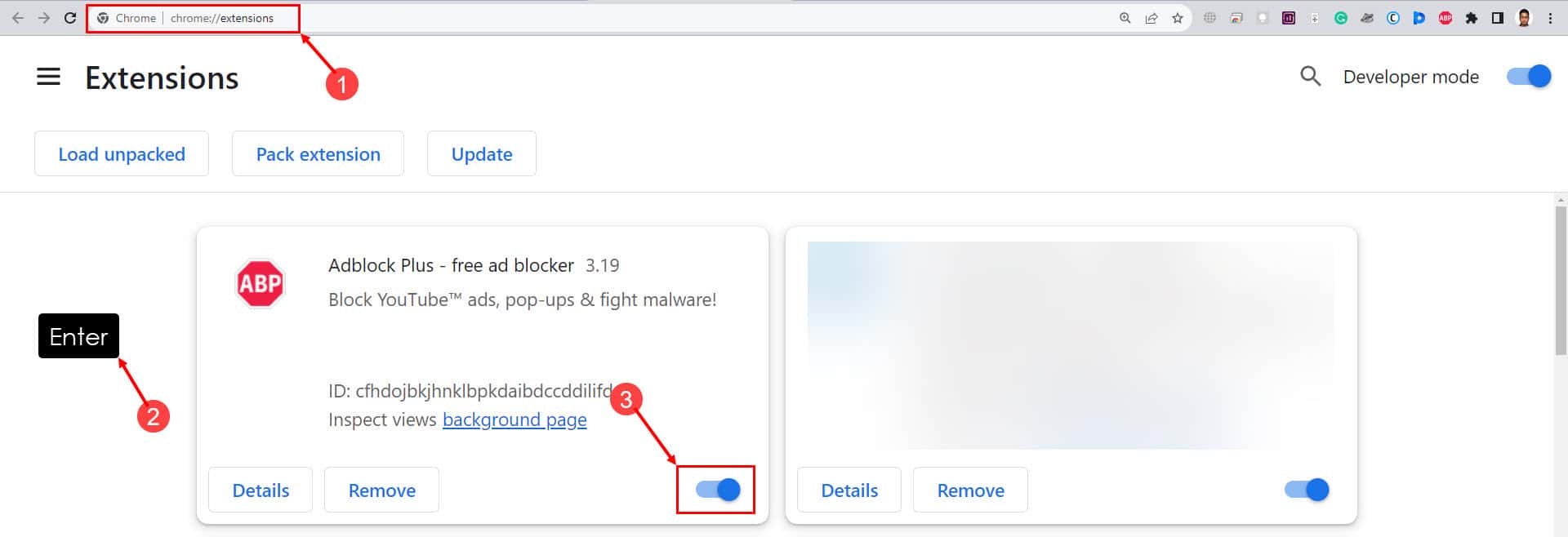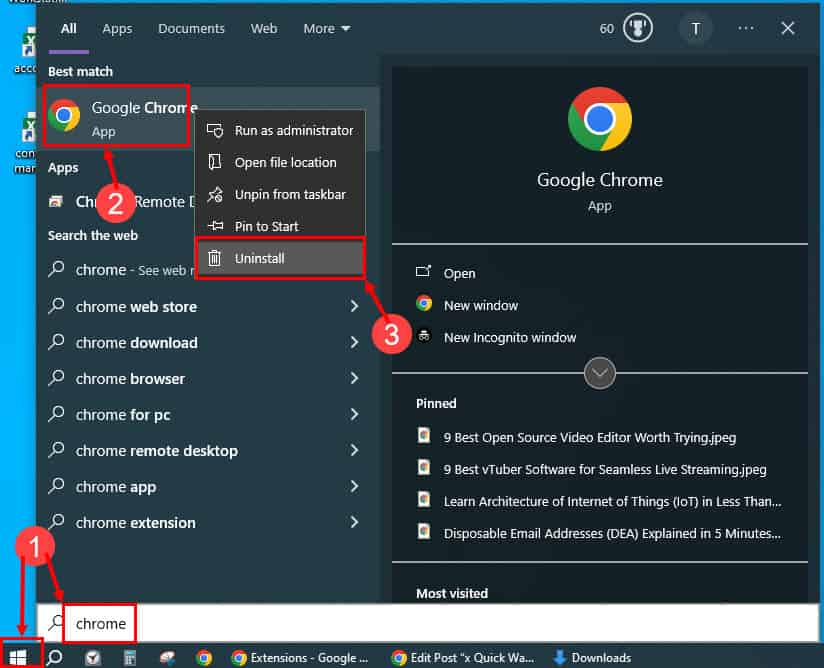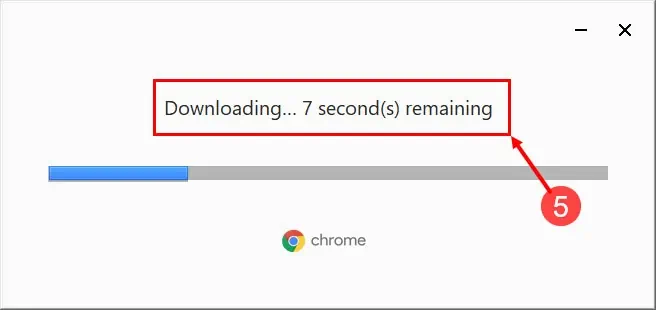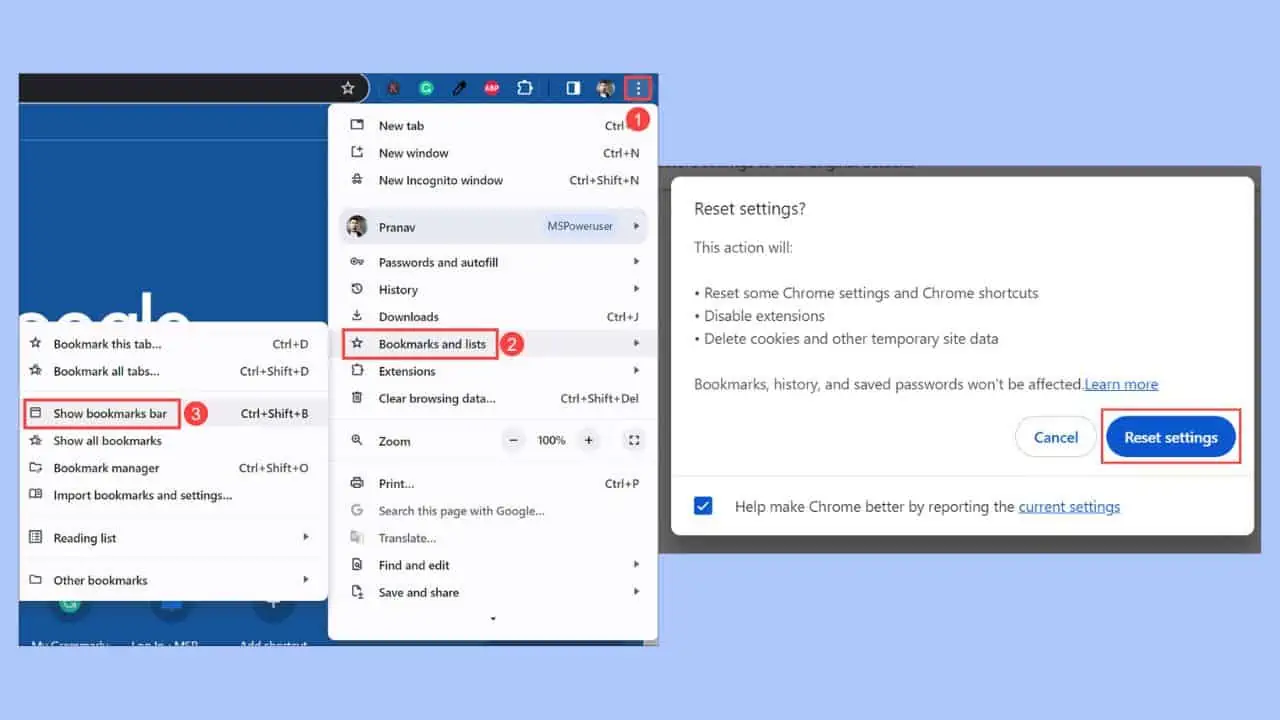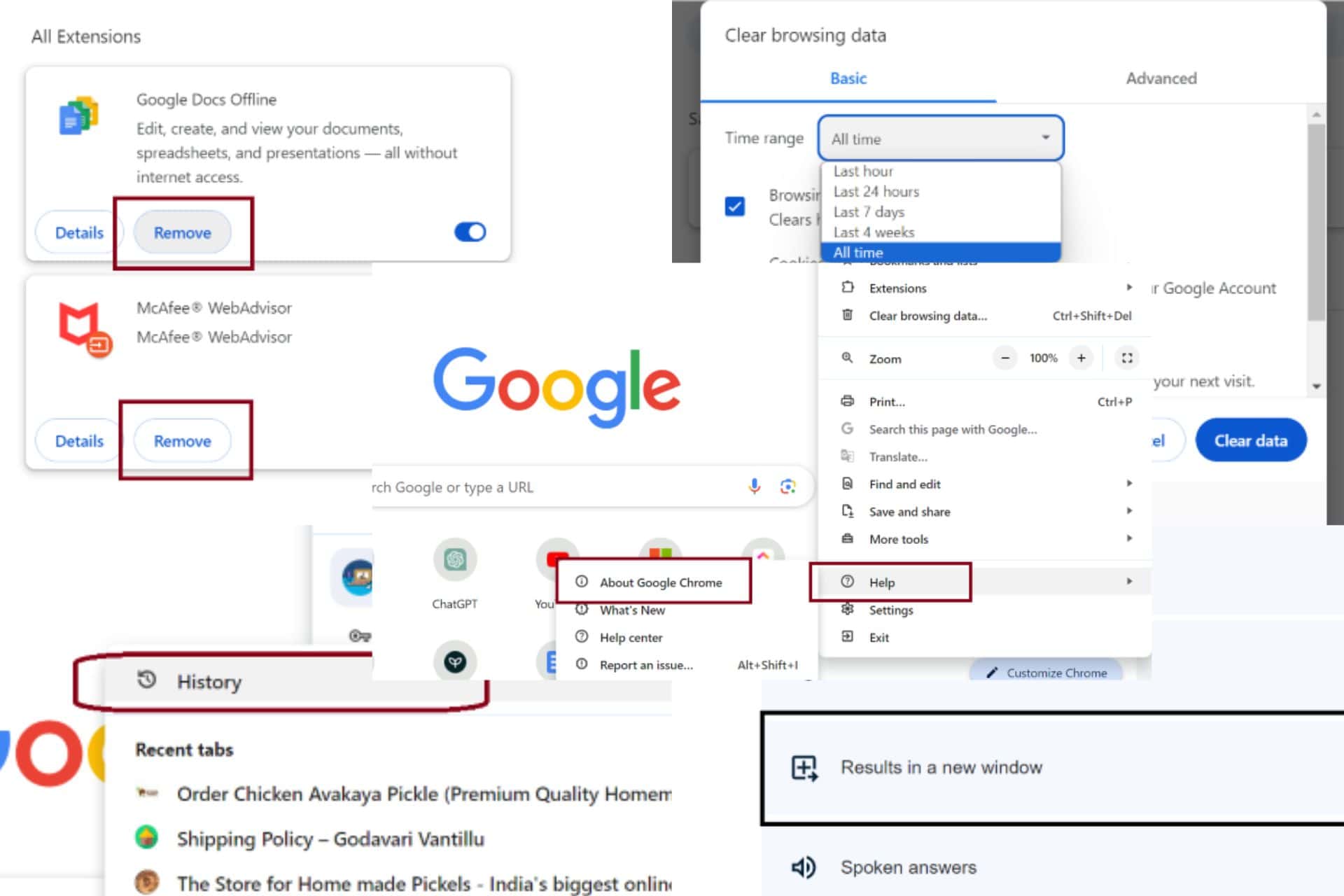8 γρήγοροι τρόποι για να διορθώσετε το chrome-error://chromewebdata/#
4 λεπτό. ανάγνωση
Ενημερώθηκε στις
Διαβάστε τη σελίδα αποκάλυψης για να μάθετε πώς μπορείτε να βοηθήσετε το MSPoweruser να διατηρήσει τη συντακτική ομάδα Διάβασε περισσότερα
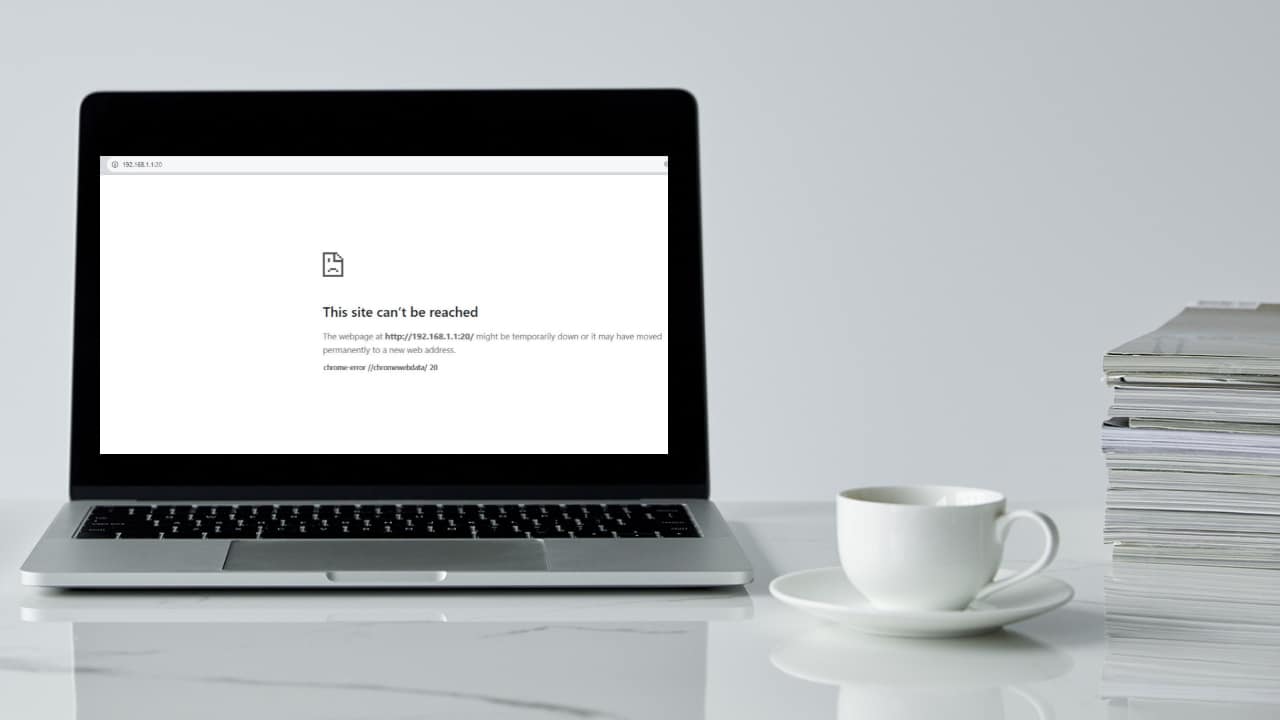
Μηνύματα σφάλματος Chrome όπως chrome-error://chromewebdata/# μπορεί να είναι ενοχλητικό, αλλά μη φοβάστε – οι γρήγορες και αποτελεσματικές λύσεις είναι στα χέρια σας. Θα εξηγήσω χρήσιμες επιδιορθώσεις για την επίλυση αυτού του συνηθισμένου προβλήματος του Chrome σε αυτόν τον οδηγό. Είτε το αντιμετωπίζετε για πρώτη φορά είτε αποτελεί επαναλαμβανόμενο πρόβλημα, αυτές οι λύσεις θα σας βοηθήσουν να επαναφέρετε το πρόγραμμα περιήγησής σας σε φόρμα και να λειτουργεί ομαλά. Διαβάστε αυτό το άρθρο μέχρι το τέλος για να πείτε αντίο σε αυτά τα ενοχλητικά μηνύματα λάθους και να απολαύσετε μια εμπειρία περιήγησης χωρίς προβλήματα!
Λύση 1: Βεβαιωθείτε ότι ο διακομιστής λειτουργεί
Αυτός ο διαλογισμός στα Πρόγραμμα περιήγησης Chrome Το σφάλμα παρουσιάζεται κυρίως όταν το πρόγραμμα περιήγησης δεν μπορεί να φτάσει σε διακομιστή ιστού ή εφαρμογή. Επομένως, εάν ο διακομιστής στην άλλη πλευρά δεν είναι λειτουργικός, δεν υπάρχει τρόπος να το διορθώσετε από την πλευρά του πελάτη, όπως ο επιτραπέζιος υπολογιστής ή ο φορητός υπολογιστής σας.
Επομένως, επικοινωνήστε με τον διαχειριστή του διακομιστή για να δείτε εάν είναι λειτουργικό. Εάν οι κεντρικοί υπολογιστές του διακομιστή επιβεβαιώσουν ότι λειτουργεί, προχωρήστε με τις υπόλοιπες μεθόδους αντιμετώπισης προβλημάτων παρακάτω.
Λύση 2: Βεβαιωθείτε ότι η διεύθυνση URL και ο αριθμός θύρας είναι σωστά
Τώρα που έχετε επιβεβαιώσει ότι ο διακομιστής λειτουργεί κανονικά, πρέπει επίσης να βεβαιωθείτε ότι εισάγετε τη σωστή διεύθυνση URL ή διεύθυνση IP. Ορισμένες διευθύνσεις URL διακομιστή ενδέχεται επίσης να χρειάζονται τον σωστό αριθμό θύρας για πρόσβαση σε αυτές. Για παράδειγμα, οι θύρες 20 και 21 για πρόσβαση διακομιστή FTP και θύρα 80 για πρόσβαση διακομιστή HTML.
Κοιτάξτε το chrome-error://chromewebdata/20 ο κώδικας φαίνεται στην παρακάτω εικόνα:
Στην παραπάνω εικόνα, προσπάθησα να αποκτήσω πρόσβαση στο διακομιστή του δρομολογητή μου χρησιμοποιώντας τη διεύθυνση URL ή τη διεύθυνση IP http://192.168.1.1:20/ και το Chrome επιστρέφει το σφάλμα που αναφέρεται παραπάνω με ελαττωματική θύρα 20.
Επειδή ο δρομολογητής μου δεν έχει ρυθμιστεί για πρόσβαση FTP, δεν αναγνωρίζει το αίτημα. Στη συνέχεια, λέει το ίδιο στο πρόγραμμα περιήγησης Chrome και το πρόγραμμα περιήγησης επιστρέφει το chromewebdata/20 λάθος.
Για να το διορθώσω, διόρθωσα τη διεύθυνση URL και εισήγαγα αυτό: http://192.168.1.1/:80. Η διεύθυνση IP λειτουργεί καλά με τη θύρα HTML 80 όπως φαίνεται στην παρακάτω εικόνα:
Λύση 3: Δοκιμάστε σε κατάσταση ανώνυμης περιήγησης
Όταν χρησιμοποιείτε οποιοδήποτε πρόγραμμα περιήγησης ιστού όπως το Chrome για μερικά χρόνια, αποκτά διάφορα δεδομένα ιστού που ενδέχεται να επηρεάσουν τη λειτουργικότητά του, ειδικά όταν προσπαθείτε να αποκτήσετε πρόσβαση σε διευθύνσεις IP που απαιτούν πρόσβαση σε ειδική θύρα. Για να το ξεπεράσετε, ακολουθήστε τα εξής βήματα:
- Κάντε κλικ στο Αρχική κουμπί μενού.
- Χαρακτηριστικά Chrome.
- Κάντε κλικ στο Νέο παράθυρο ανώνυμης περιήγησης κουμπί για να ξεκινήσει μια ιδιωτική συνεδρία.
- Τώρα, εισαγάγετε τη σωστή διεύθυνση IP και τον αριθμό θύρας στην ακόλουθη μορφή:
192.168.1.1/:80
Θα πρέπει να έχετε πρόσβαση στον διακομιστή τώρα.
Λύση 4: Απενεργοποιήστε το VPN
Ορισμένοι διαδικτυακοί διακομιστές, εφαρμογές ιστού και ιστότοποι δεν επιτρέπουν δίκτυα VPN για συνδεσιμότητα από υπολογιστή-πελάτη. Σε αυτές τις περιπτώσεις, πρέπει να απενεργοποιήσετε το VPN του προγράμματος περιήγησης ιστού ή της συσκευής. Δείτε πώς:
- Κάντε κλικ στο Επέκταση εφαρμογής VPN σχετικά με την Επέκταση τμήμα του Γραμμή μενού Chrome.
- Τώρα, απενεργοποιήστε την εφαρμογή κάνοντας κλικ στο Απενεργοποίηση or ON / OFF ρυθμιστικό κουμπί.
- Προσπαθήστε να αποκτήσετε πρόσβαση στον ιστότοπο, την εφαρμογή ή τον διακομιστή τώρα και θα μπορείτε να το κάνετε.
Λύση 5: Ενημερώστε το πρόγραμμα περιήγησης Chrome
Μερικές φορές, λόγω επαγγελματικών ή προσωπικών αναγκών, μπορεί να χρησιμοποιείτε μια παλαιότερη έκδοση του προγράμματος περιήγησης Chrome. Ωστόσο, όταν χρησιμοποιείτε το ίδιο πρόγραμμα περιήγησης για πρόσβαση σε μια εφαρμογή ιστού ή ιστότοπο τρίτου μέρους, ενδέχεται να εμφανιστεί το σφάλμα δεδομένων ιστού του Chrome. Δείτε πώς μπορείτε να το διορθώσετε:
- Εισάγετε τα ακόλουθα URL μέσα στο Γραμμή διευθύνσεων Chrome:
chrome://settings/help - Επιτυχία εισάγετε.
- Αυτό θα αναγκάσει το πρόγραμμα περιήγησης Chrome να ενημερώσει.
Λύση 6: Εκκαθάριση προσωρινής μνήμης και δεδομένων του προγράμματος περιήγησης Chrome
- Ανοικτό Chrome και πατήστε το πλήκτρο πρόσβασης Ctrl + αλλαγή + Διαγραφή.
- Στις Εκκαθάριση δεδομένων περιήγησης κάντε κλικ στο πλαίσιο διαλόγου Προηγμένη.
- Επιλέξτε όλες τις επιλογές εκτός από το Κωδικοί πρόσβασης και άλλα δεδομένα σύνδεσης επιλογή.
- Πατήστε Clear ημερομηνία.
Αυτό θα διαγράψει όλα τα αποθηκευμένα δεδομένα του προγράμματος περιήγησης και τα cookie και θα επιλύσει το σφάλμα που αντιμετωπίζετε εάν συνδεθεί με αποθηκευμένα δεδομένα ιστότοπου και cookie.
Λύση 7: Απενεργοποιήστε τις επεκτάσεις Chrome
- Επικολλήστε την ακόλουθη διεύθυνση URL στο Γραμμή διευθύνσεων Chrome:
chrome://extensions/ - Επιτυχία εισάγετε για να αποκτήσετε πρόσβαση στο Επέκταση μενού.
- Απενεργοποιήστε όλες τις επεκτάσεις κάνοντας κλικ στο μπλε κουμπιά επιλογής.
- Τώρα, δοκιμάστε να αποκτήσετε πρόσβαση στον διακομιστή ή την εφαρμογή που προσπαθείτε να επισκεφτείτε.
Λύση 8: Απεγκατάσταση και επανεγκατάσταση
Το τελευταίο βήμα που μπορείτε να κάνετε είναι να αφαιρέσετε το Chrome από τον υπολογιστή σας και να το εγκαταστήσετε ξανά. Δείτε πώς:
- Πατήστε Αρχική και τον τύπο Chrome.
- Όταν βλέπετε το Chrome app, κάντε δεξί κλικ.
- Στο μενού περιβάλλοντος, κάντε κλικ στο απεγκατάσταση επιλογή.
- Τώρα, μεταβείτε στη λήψη Πρόγραμμα εγκατάστασης Chrome και ξεκινήστε το.
- Ο Chrome θα κατεβάσετε, εγκαθιστώ, να ξεκινήσει αυτόματα.
Πριν εκτελέσετε τα παραπάνω βήματα, πραγματοποιήστε λήψη του προγράμματος εγκατάστασης του Chrome από το Google Chrome ιστοσελίδα.
Λοιπόν, τώρα ξέρετε πώς να το διορθώσετε chrome-error://chromewebdata/# κωδικός σφάλματος στο Google Chrome. Δοκιμάστε τις παραπάνω μεθόδους με τη σειρά που εμφανίζονται για να διορθώσετε το πρόβλημα χωρίς να δοκιμάσετε τον ελάχιστο αριθμό αναλύσεων.
Επίσης, αν ξέρετε έναν καλύτερο τρόπο που έχασα, γράψτε γι 'αυτό στο πλαίσιο σχολίων παρακάτω ή θα μπορούσατε απλώς να γράψετε εάν το άρθρο είναι χρήσιμο.